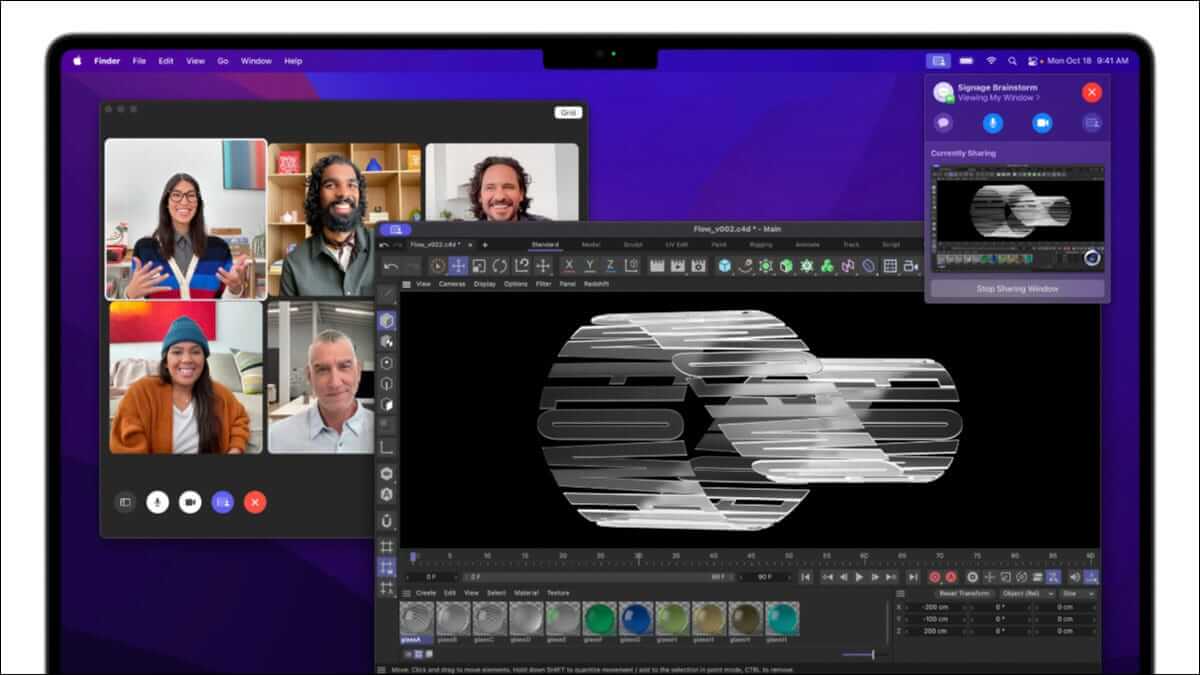Microsoft Word 문서를 상태 저장에 걸어두는 것은 결코 좋은 징조가 아닙니다. 특히 브레인스토밍을 위해 문서를 공유하거나 문서에 다른 사람을 초대하려는 경우에는 더욱 그렇습니다. 공유할 때 모든 데이터가 손실되어 빈 문서가 되는 것을 원하지 않을 것입니다. 다행히도 Microsoft Word가 Mac에 저장되지 않는 문제를 해결하는 몇 가지 방법이 있습니다. Apple Pages 또는 Google 문서도구로 이동할 수도 있지만 Microsoft Word에 대한 열등한 대안. 결국 아무도 Word의 완벽한 입력 설정에서 전환하고 싶어하지 않습니다. Mac에서 Microsoft Word가 저장되지 않는 문제를 해결하기 위한 문제 해결 방법을 살펴보겠습니다.
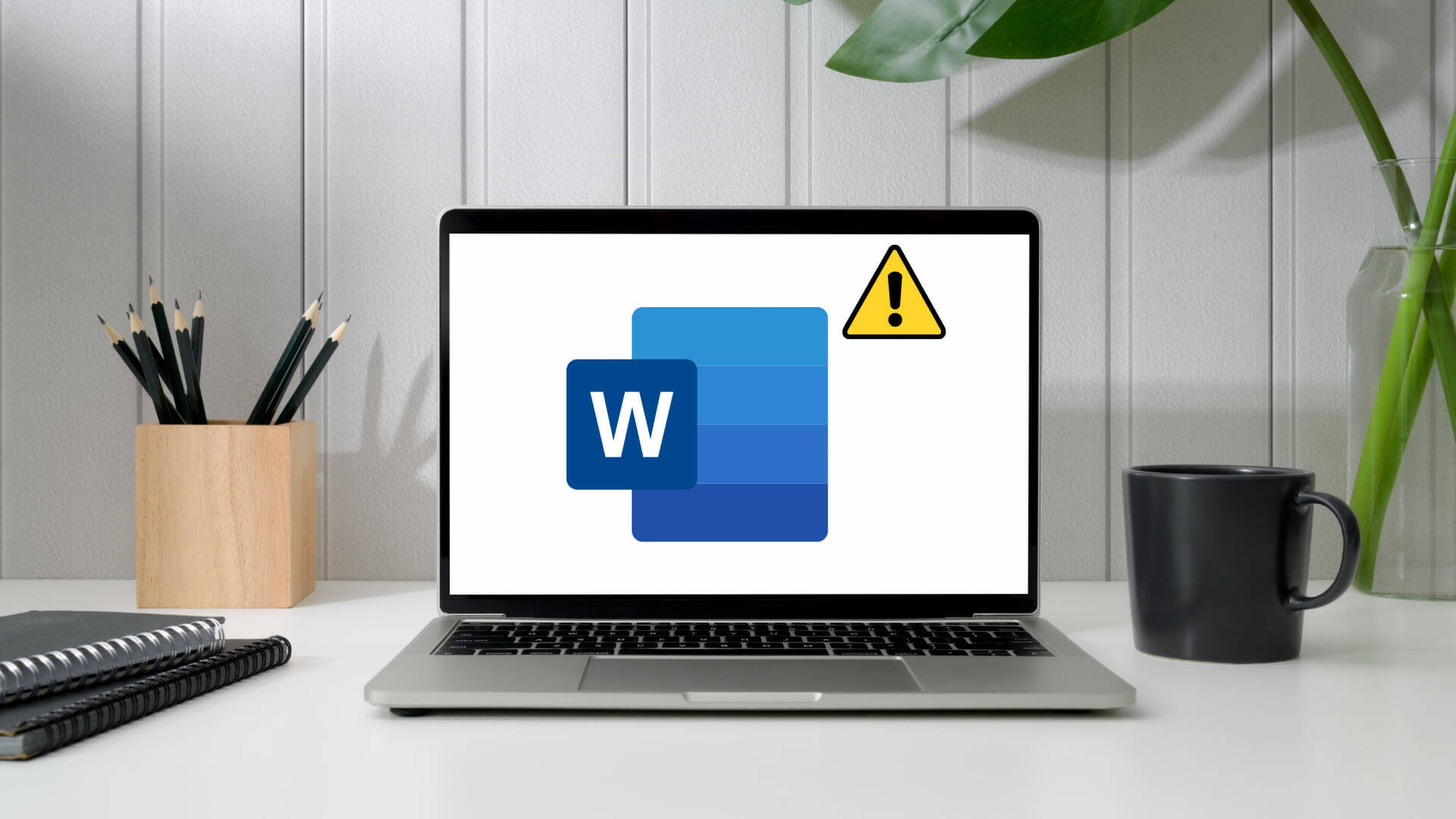
1. 워드 파일을 수동으로 저장
Word 파일을 OneDrive 또는 로컬 Mac 저장소에 저장하면 프로그램에서 최근 변경 사항을 계속 로드합니다. 상태를 저장할 때 Word가 충돌하는 경우가 있습니다. 상태는 Word에서 가장 최근 변경 사항을 저장하지 못했음을 나타냅니다. 파일을 수동으로 저장해야 합니다.
단계1 : 딸깍 하는 소리 파일 상단 메뉴바에서 선택하고 저장.
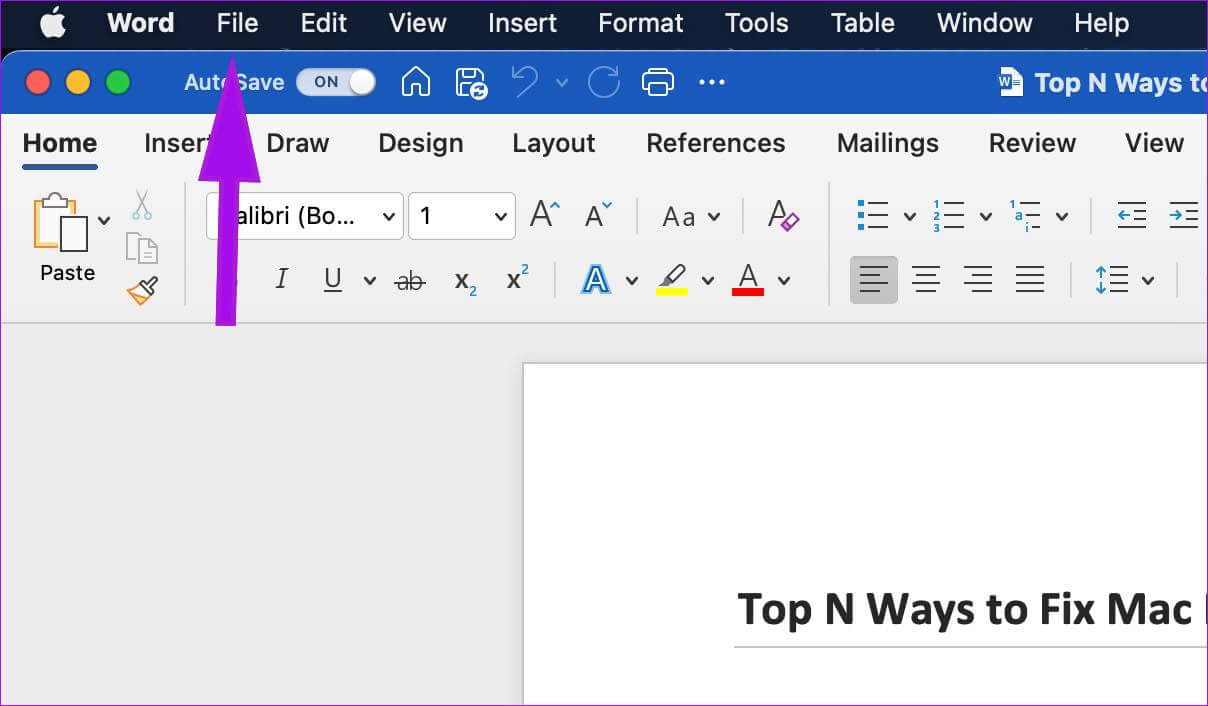
단계2 : 문서 상태가 저장 중 멈춘 경우 다음을 수행해야 합니다. 문서 사본 저장 에 오프라인 모드.
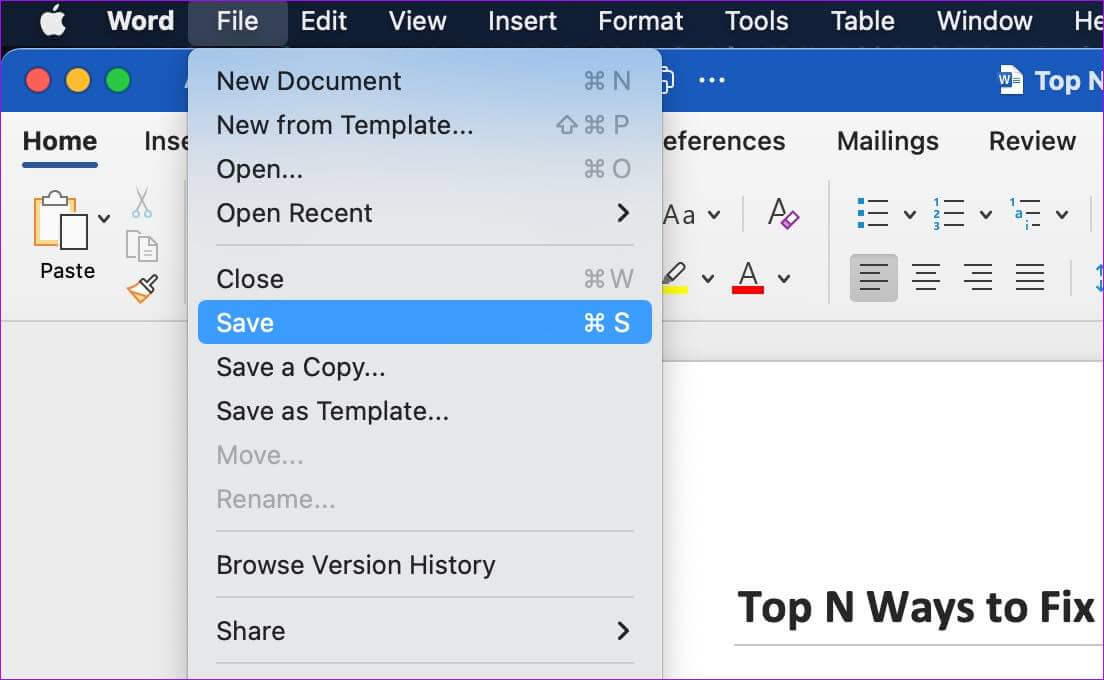
표 3 : 클릭 파일 버튼 훠궈 복사본을 저장하다.
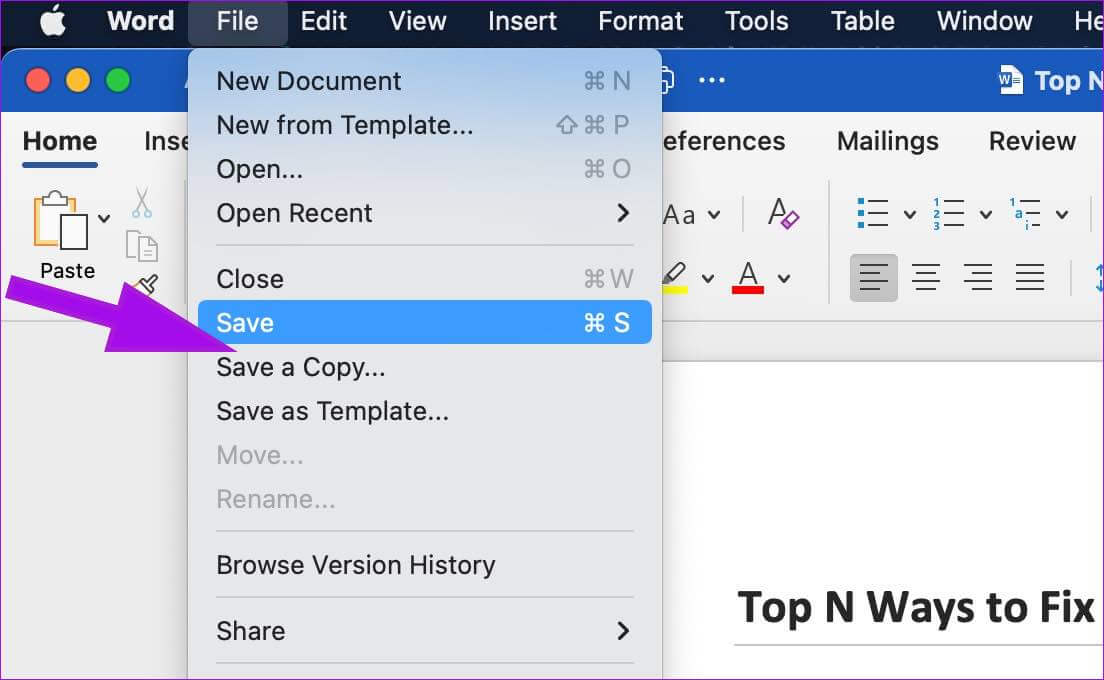
단계4 : 파일 이름 바꾸기 Mac의 원하는 위치에 저장합니다.
이제 IM(인스턴트 메시징) 또는 이메일을 통해 파일을 다른 사람과 공유할 수 있습니다.
2. 인터넷 연결 확인
Word 문서를 OneDrive 플랫폼에 저장하는 경우 문서의 모든 작은 변경 사항을 저장하려면 강력한 인터넷 연결이 필요합니다. Mac에서 표면 인터넷 연결로 작업할 때 Word는 OneDrive 클라우드 저장소 서비스에 연결하고 변경 사항을 저장할 수 없습니다.
두 가지 옵션만 있습니다. 다음 중 하나를 수행할 수 있습니다. Mac에서 인터넷 문제 해결하기 또는 첫 번째 트릭을 사용하고 장치에 로컬 복사본을 저장합니다.
3. 드라이브 스토리지 확인
Mac에서 Microsoft Word를 사용하고 있으므로 유료 Microsoft 365 구독 중 하나가 이미 있다고 가정합니다. 모든 Microsoft 365 요금제는 1TB의 OneDrive 저장소와 함께 제공됩니다. 대부분의 경우 1TB면 충분하지만 계정의 나머지 OneDrive 저장 공간을 확인해야 합니다.
열다 웹상의 OneDrive 그리고 사용 가능한 스토리지 할당량을 확인합니다. 저장 공간이 부족한 경우 Word 파일을 저장하는 데 문제가 있을 수 있습니다. Microsoft에서 추가 저장소를 구입하거나 첫 번째 트릭을 사용하여 Mac에 로컬로 파일을 저장해야 합니다.
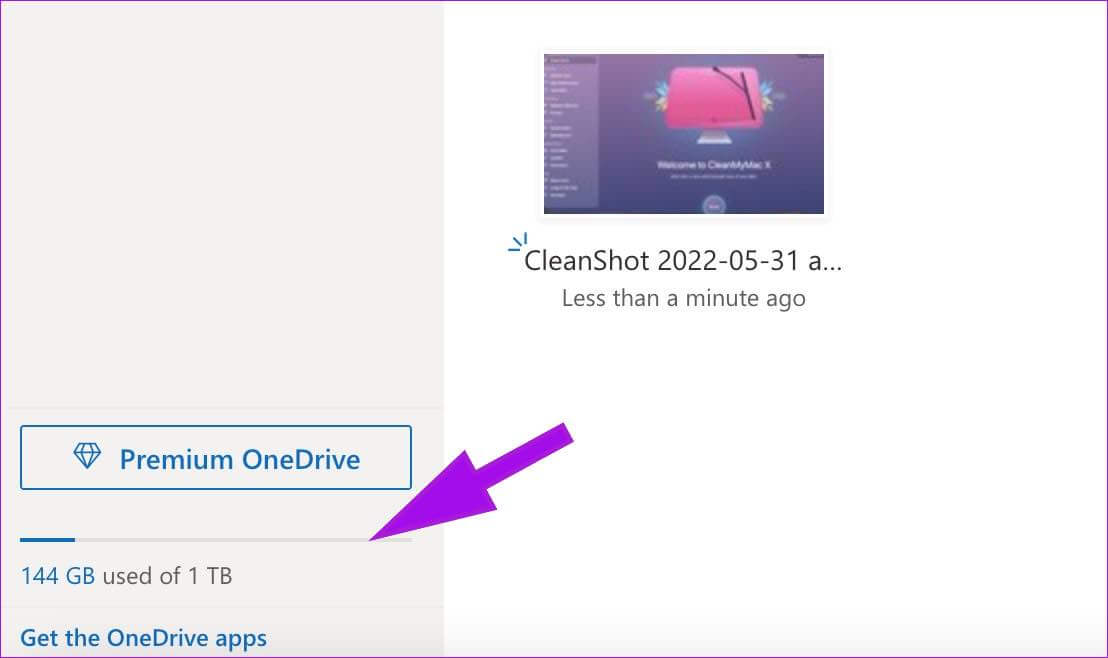
4. 다른 장치에서 MICROSOFT WORD 닫기
컴퓨터나 다른 장치에서 동일한 Word 문서가 열려 있으면 Microsoft가 Mac에서 문서를 닫을 수 있습니다. 다른 장치에서 동일한 문서를 닫고 Mac에서 Word를 다시 사용하려고 시도해야 합니다. 프로그램에서 편집 권한이 활성화되고 이제 파일을 Mac에 저장할 수 있습니다.
5. 파일 크기 줄이기
Word 문서가 커지고 미디어 파일이 너무 많이 포함될 수 있습니다. 저장 오류를 방지하기 위해 파일 크기를 줄이는 옵션이 있습니다.
단계1 : 퍄퍄퍄 파일 상단에 클릭하고 파일 크기 줄이기.
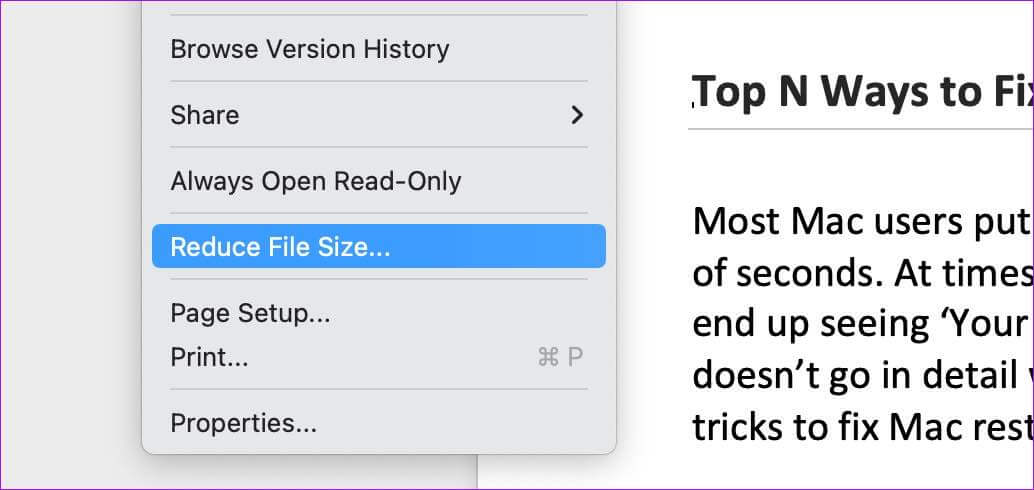
단계2 : 퍄퍄퍄 화질 및 옵션 기타 압력 다음 목록에서. 클릭 확인
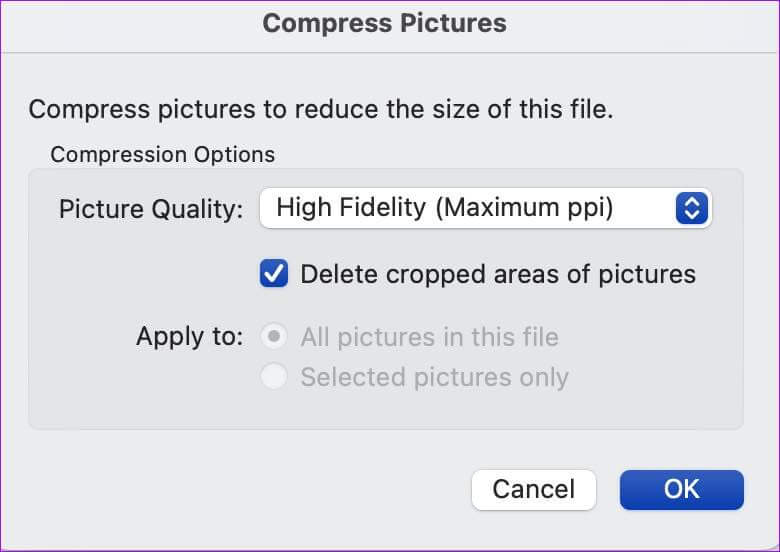
하려고 노력하다 Word 문서 저장 Mac으로 돌아갑니다.
6. 출시 내역 찾아보기
Mac에 현재 Word 파일을 저장하는 데 여전히 문제가 있는 경우 버전 기록을 찾아보고 이전 파일을 복원 및 저장할 수 있습니다. 이 과정에서 문서의 마지막 변경 사항이 손실될 수 있습니다. 아래 단계를 수행하기 전에 이 점을 염두에 두십시오.
단계1 : 열다 마이크로소프트 워드 문서 انقر فوق 사례.
단계2 : 퍄퍄퍄 버전 기록 찾아보기.
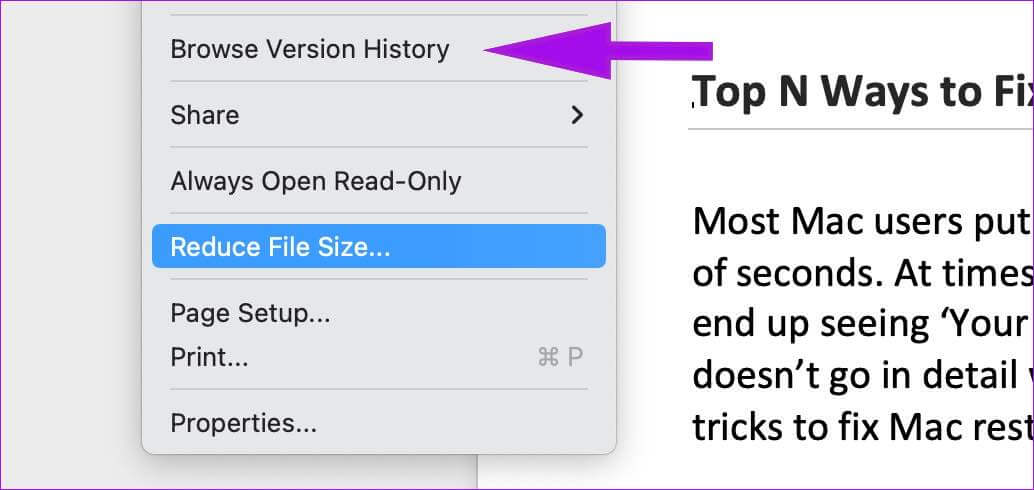
표 3 : 열다 이전 버전. 누가 수정했는지 언제든지 확인할 수 있습니다.
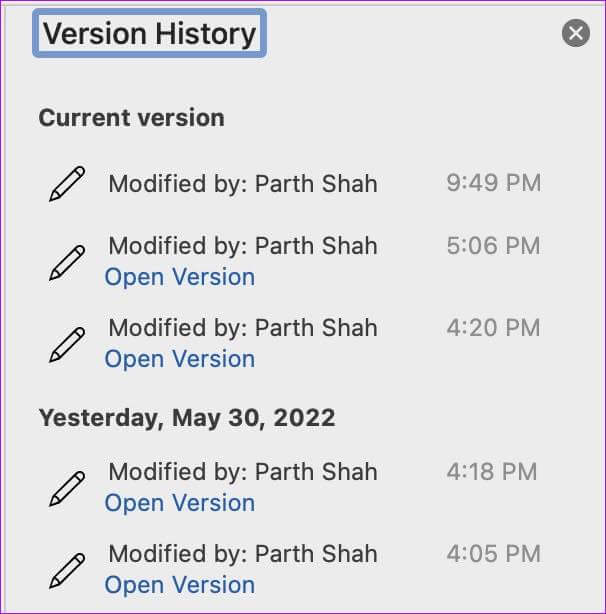
이전 파일을 저장하고 다른 사람과 공유하십시오.
7. 마이크로소프트 워드 업데이트
Mac에서 이전 버전의 Word를 사용 중일 수 있습니다. 결국 모든 사람이 Mac에서 정기적으로 앱을 업데이트하고 싶어하는 것은 아닙니다. 당신은 할 필요가 마이크로소프트 워드 닫기 완전히 열린 기밀 정보. 이동 업데이트 목록 그리고 설치 보류 중인 단어 업데이트.
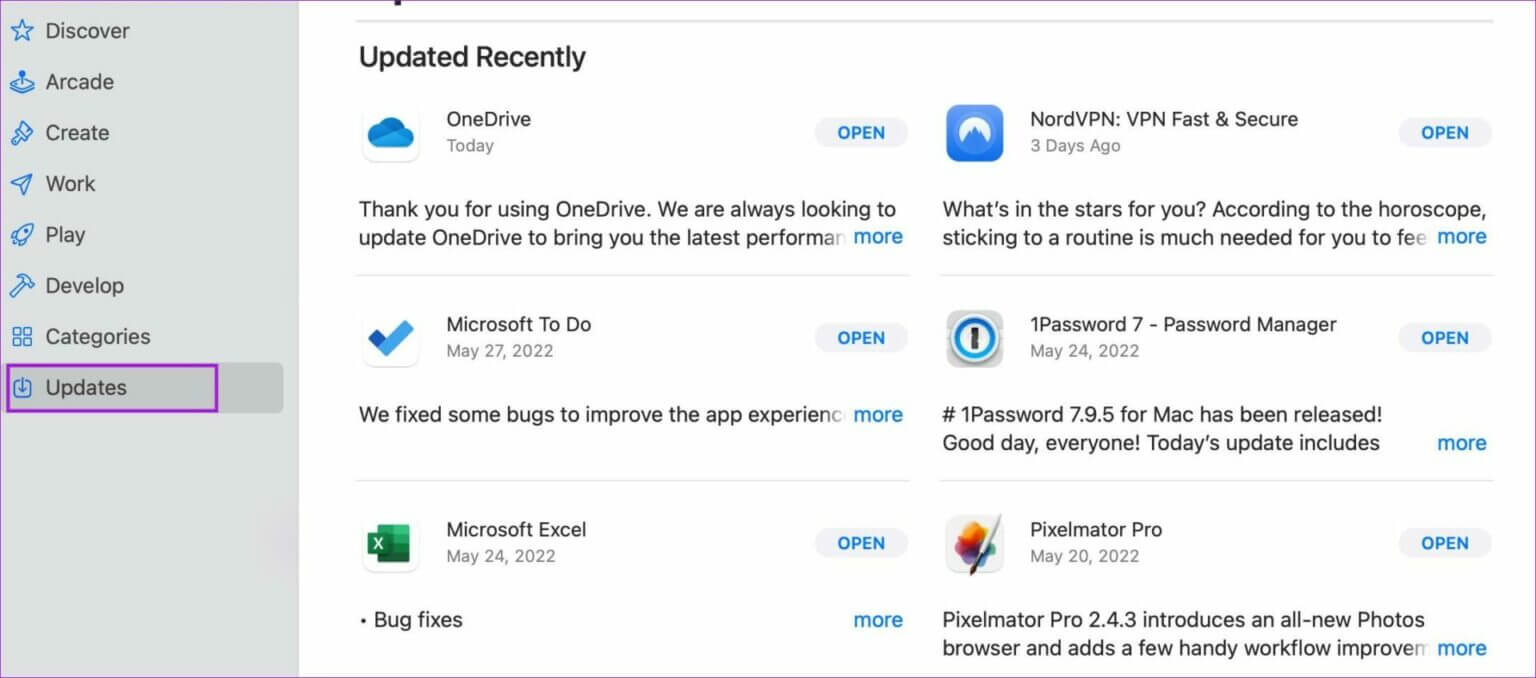
8. MICROSOFT WORD 웹 버전 사용
Microsoft는 macOS를 XNUMX등 시민으로 취급합니다. 회사의 Office 응용 프로그램은 Windows 버전만큼 기능이 풍부하고 직관적이지 않습니다. 당신은 일부를 만날 수 있습니다 Microsoft Word의 취약점 Mac의 원본. 웹에서 Microsoft Word를 방문하여 동일한 문서를 사용해 볼 수 있습니다. 장치에 로컬 복사본을 저장하면 됩니다.
MAC에서 MICROSOFT 단어 문제 수정
Mac에 Microsoft Word를 저장하지 않으면 바람직하지 않은 상황에 처할 수 있습니다. 앱이 모든 최근 변경 사항을 동기화하고 문서를 다른 사람과만 공유하는지 확인해야 합니다. 위의 단계를 따르면 Mac에 저장되지 않는 Microsoft Word를 쉽게 수정할 수 있습니다.